word转pdf图片模糊怎么办?教你解决导出pdf图片模糊
为了阅读效果和体验,我们有时会将可编辑的word转换为pdf文件。但在转换图文内容丰富的文档时,word转pdf图片模糊怎么办?这个问题让许多小伙伴感到困扰,为此,本篇就来分享一下导出pdf图片模糊的解决方法,并介绍一款支持在线转换PDF的工具,小伙伴们可以根据自己的情况来选用合适的对策。

方法一:更改Word设置
如果用Word转换pdf时出现图片模糊,很可能与Word本身的设置有关。一种是插入图片后,直接将Word保存,按默认设置下,为了避免doc文件的体积过大,会对图片进行压缩处理。如果是这类情况,可以通过「文件」-「选项」-「高级」-「图像大小和质量」,然后勾选「不压缩文件中的图像」,即可避免图片在保存后被压缩。此时再通过Word,将文件另存为PDF即可。
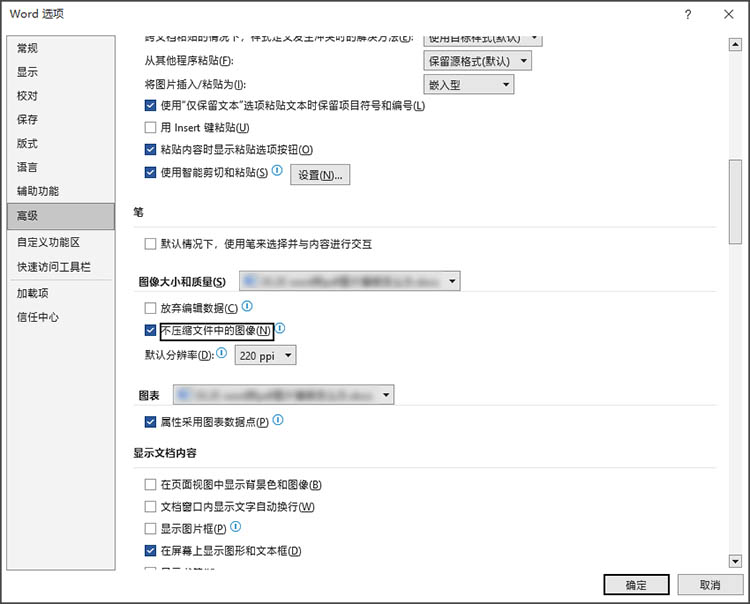
方法二、使用在线转换工具
有时,遇到转换工具的性能不足,也可能会产生转换后图片模糊的情况。小伙伴们可以使用迅捷PDF转换器在线网站,来解决这一问题。它的在线转Word转PDF,可以很方便地将doc、docx等文件,快速转换为PDF格式。网站的转换引擎主要建立在云端,不需要调用本地硬件的算力,不仅用起来更流畅,转换效果也更加稳定可靠。小伙伴们想要用它来转换PDF文件,可以参考下面的使用步骤:
1、打开功能
我们先打开迅捷PDF转换器在线网站,在导航栏中找到「文档转换」-「Word转PDF」按钮,点击进入转换功能。
2、上传文件并设置页面
通过「点击选择文件」按钮,将需要转换格式的doc、docx文件上传。上传完成后,可以根据需要设置转换的页面,设置好后点击「开始转换」按钮,网站就会开始自动转换。
3、保存文件
稍等片刻,转换好的结果就可以进行下载了。点击保存按钮,即可将转换好的PDF文件保存到自己的设备中了。
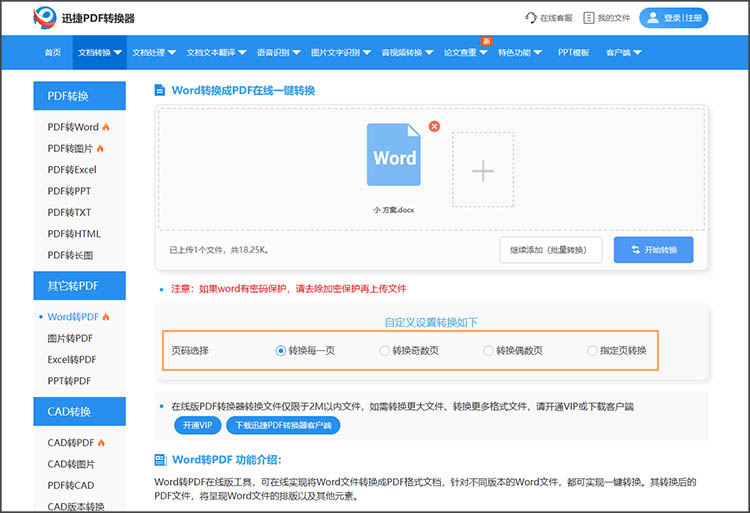
关于「word转pdf图片模糊怎么办」这一问题,本篇就分享到这里,主要介绍了两种解决办法,希望能为小伙伴们提供一定的帮助,接下来不妨结合自己的需求,实际操作一下试试看吧。
相关文章
5个PDF转换成Word工具使用技巧分享,让转换更快速
在日常办公和学习中,我们经常需要将PDF文件转换为Word文档,以便进行编辑和修改。然而,PDF文件格式的特殊性,使得直接复制粘贴往往会导致格式错乱。为了解决这个问题,本文将分享5个PDF转换成Word的实用工具和技巧,大大提高你的工作效率,告别繁琐的PDF转Word格式调整,轻松应对各种文档处理需求,一起来看看吧~
如何将pdf转换成图片?5款快速有效的转换工具推荐
如何将pdf转换成图片?PDF文件因其跨平台、保持原样显示的特性而被广泛使用。然而,在某些情况下,我们可能希望将PDF文件转换为图片格式,例如为了更方便地在社交媒体上分享、在文档中插入图片或者进行简单的图片编辑。本文将介绍五种快速有效的PDF转图片工具,帮助大家找到更加适合自己的解决方案,一起来看看吧。
电脑怎么把pdf改成jpg格式?试试这4种方法
电脑怎么把pdf改成jpg格式?在现代社会,PDF文件因其安全性和便捷性被广泛使用。在某些特定场景下,例如需要在网页中嵌入图片、在不支持PDF的平台上分享、或者仅仅需要将PDF中的某一页作为图片素材时,将PDF文件转换为JPG格式的需求便应运而生。本文将介绍四种常用的方法,轻松完成PDF转图片,以帮助大家更加深入地掌握这一技能。
pdf转高清图片怎么转?教你四种实用方法
pdf转高清图片怎么转?在处理文档转换时,将PDF转换为高清图片是一个常见需求,尤其在需要高质量图像展示或存档的场合。你是否也曾遇到过需要将PDF文件中的某一页或全部页面转换为高清图片,却苦于找不到高效便捷的方法?别担心,今天我们就来详细探讨四种既实用又易上手的PDF转图片的技巧。无论你是职场人士、学生还是设计爱好者,都能从中找到适合自己的解决方案,轻松实现PDF转图片,满足你的多样化需求。
怎样把pdf转换成cad图纸?分享四款实用工具
怎样把pdf转换成cad图纸?在现代设计和工程领域,PDF和CAD图纸成为了两种常用的文件格式。尽管它们各自有不同的用途,但有时我们需要将PDF文件转换为CAD格式,以便进行进一步的编辑和修改。本文将介绍四款实用的PDF转CAD工具,帮助小伙伴们了解如何将PDF文件转化为CAD图纸,一起来看看吧。

 ”
” ”在浏览器中打开。
”在浏览器中打开。

